文件浏览记录怎么删除 删除Windows系统中的文件访问历史记录方法
更新时间:2024-02-02 13:06:12作者:xiaoliu
在使用Windows系统时,我们经常会浏览各种文件,无论是工作文档、个人照片还是其他重要资料,随着时间的推移,这些文件的访问历史记录也会被系统自动存储下来。对于一些注重隐私保护的用户来说,这可能是一个令人不安的事实。幸运的是Windows系统提供了一种简单而有效的方法来删除文件的访问历史记录。在本文中我们将介绍如何清除Windows系统中的文件访问历史记录,以保护个人隐私。
具体方法:
1.
第一步时打开控制面板,我们按住win+R组合键出现运行窗口。
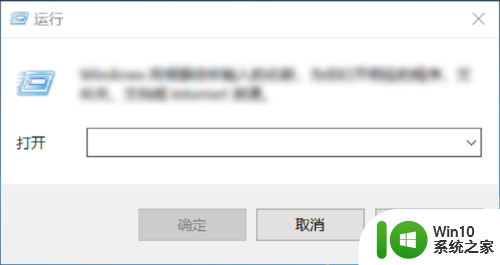
2.然后在命令输入窗口输入control,即可进入到控制面板了。如下图所示。
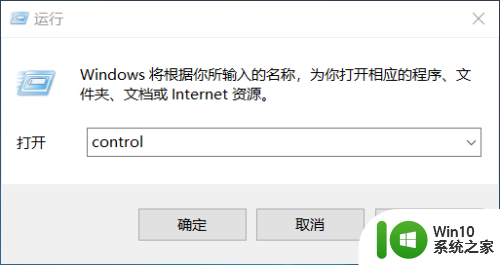
3.当进入到控制面板后,选择“外观和个性化”选项,如下图所示。
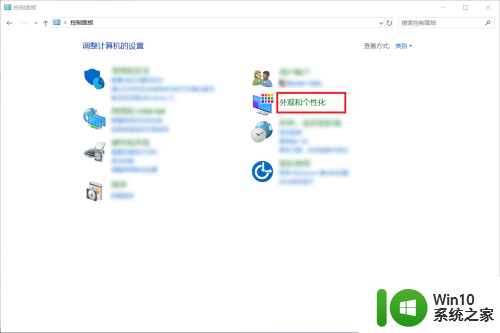
4.然后在外观和个性化中选择“文件资源管理器选项”,如下图所示。
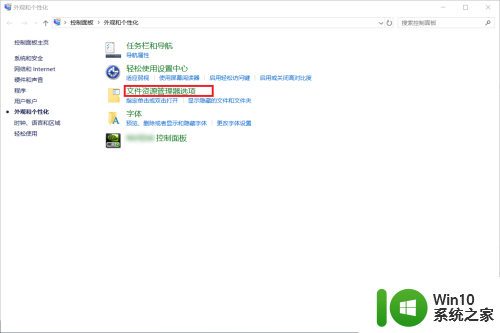
5.在文件资源管理器选项中,取消勾选“在快速访问中显示最近使用的文件”和“在快速访问中显示常用文件夹”。
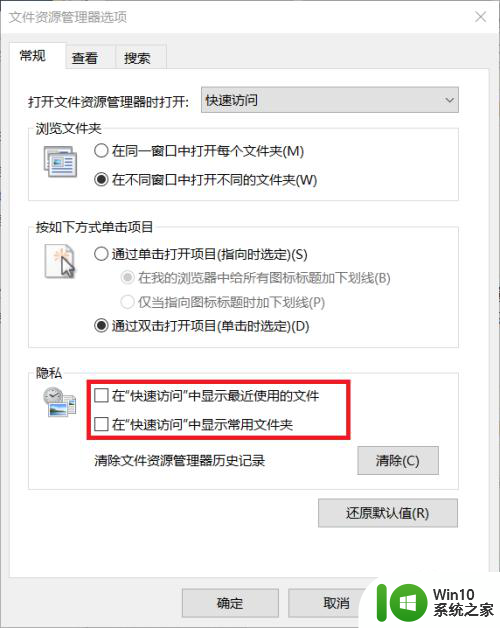
6.取消两个勾选后,选择右侧的清除按钮,即可清除所有的历史记录了。在快速访问中也看不到已经打开过哪些文件夹了。
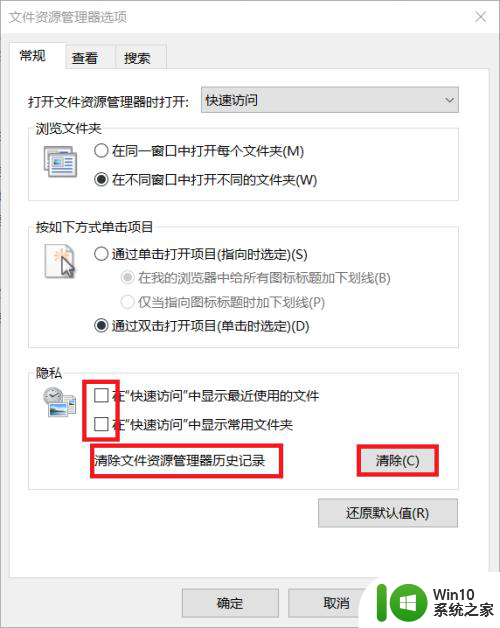
7.到这里,Windows系统下删除文件访问记录的方法就介绍完了。如果大家觉得有帮助,别忘了给我点赞投票啊!大家的关注才是我分享的动力哦!
以上就是文件浏览记录怎么删除的全部内容,如果遇到这种情况的用户可以按照以上方法解决,希望对大家有所帮助。
文件浏览记录怎么删除 删除Windows系统中的文件访问历史记录方法相关教程
- safari浏览器历史记录删除方法 safari浏览器历史记录恢复技巧
- edge浏览器恢复浏览历史记录的步骤 edge浏览器历史记录删除了怎么恢复
- 搜狗浏览器如何查看已删除的历史记录 如何清除搜狗浏览器的历史记录
- winxp删除网页历史记录的两种方法 WinXP如何清除浏览器历史记录
- 浏览器如何清除历史记录 如何清除电脑浏览记录
- 怎样删除观看抖音历史记录 删除抖音观看记录的步骤
- 如何查找电脑浏览器里的历史记录 快速定位浏览器中的访问历史记录
- 百度怎么恢复已经删除的历史记录 如何恢复百度浏览器历史记录
- 怎样删除历史记录百度 百度搜索怎么删除历史记录电脑版
- 百度怎么删除浏览记录 如何清除百度浏览记录
- 让firefox浏览器不保存历史记录的设置方法 如何清除Firefox浏览器的历史记录
- 电脑恢复浏览器历史记录的方法 电脑浏览器历史记录恢复软件
- U盘装机提示Error 15:File Not Found怎么解决 U盘装机Error 15怎么解决
- 无线网络手机能连上电脑连不上怎么办 无线网络手机连接电脑失败怎么解决
- 酷我音乐电脑版怎么取消边听歌变缓存 酷我音乐电脑版取消边听歌功能步骤
- 设置电脑ip提示出现了一个意外怎么解决 电脑IP设置出现意外怎么办
电脑教程推荐
- 1 w8系统运行程序提示msg:xxxx.exe–无法找到入口的解决方法 w8系统无法找到入口程序解决方法
- 2 雷电模拟器游戏中心打不开一直加载中怎么解决 雷电模拟器游戏中心无法打开怎么办
- 3 如何使用disk genius调整分区大小c盘 Disk Genius如何调整C盘分区大小
- 4 清除xp系统操作记录保护隐私安全的方法 如何清除Windows XP系统中的操作记录以保护隐私安全
- 5 u盘需要提供管理员权限才能复制到文件夹怎么办 u盘复制文件夹需要管理员权限
- 6 华硕P8H61-M PLUS主板bios设置u盘启动的步骤图解 华硕P8H61-M PLUS主板bios设置u盘启动方法步骤图解
- 7 无法打开这个应用请与你的系统管理员联系怎么办 应用打不开怎么处理
- 8 华擎主板设置bios的方法 华擎主板bios设置教程
- 9 笔记本无法正常启动您的电脑oxc0000001修复方法 笔记本电脑启动错误oxc0000001解决方法
- 10 U盘盘符不显示时打开U盘的技巧 U盘插入电脑后没反应怎么办
win10系统推荐
- 1 电脑公司ghost win10 32位正式装机版v2023.12
- 2 系统之家ghost win10 64位专业版原版下载v2023.12
- 3 深度技术ghost win10 32位最新旗舰版v2023.11
- 4 深度技术ghost win10 64位官方免激活版v2023.11
- 5 电脑公司ghost win10 32位官方稳定版v2023.11
- 6 风林火山ghost win10 32位家庭中文版下载v2023.11
- 7 系统之家win10 64位稳定破解版v2023.11
- 8 深度技术ghost win10 64位官方最新版v2023.11
- 9 系统之家ghost win10 64位旗舰免激活版v2023.11
- 10 技术员联盟ghost win10 64位旗舰u盘版v2023.11